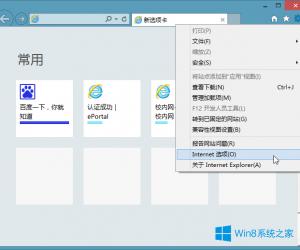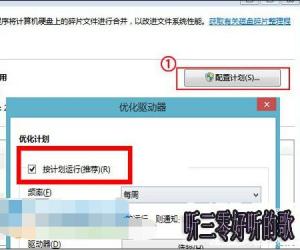BitDock工具栏被隐藏了怎么办?可以尝试这样处理
发布时间:2020-05-06 17:16:55作者:知识屋
很多用户在管理电脑桌面快捷方式的时候都会使用到bitdock,因为它能让桌面看起来更清晰更有条理。可是有些用户在使用过程中,由于操作上的不小心或者其他原因隐藏了bitdock却又不懂得怎么打开。所以,下面来为大家讲解下隐藏了bitdock之后的打开方法,帮助大家继续用bitdock实现更个性化的桌面管理。
BitDock工具栏被隐藏了应该如何打开?
1、首先,用户右键单击电脑的任务栏,点击“任务栏设置”。
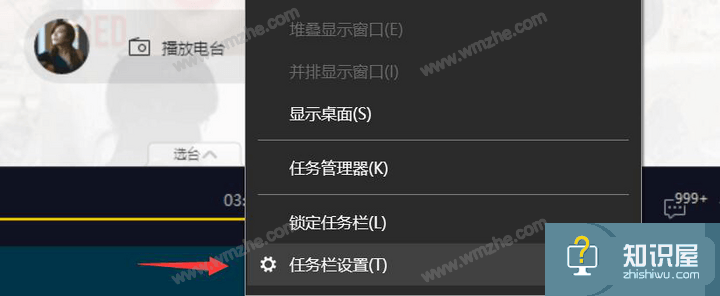
2、然后,在任务栏设置向导页中找到“通知区域”,从中点击“选择哪些图标显示在任务栏上”。
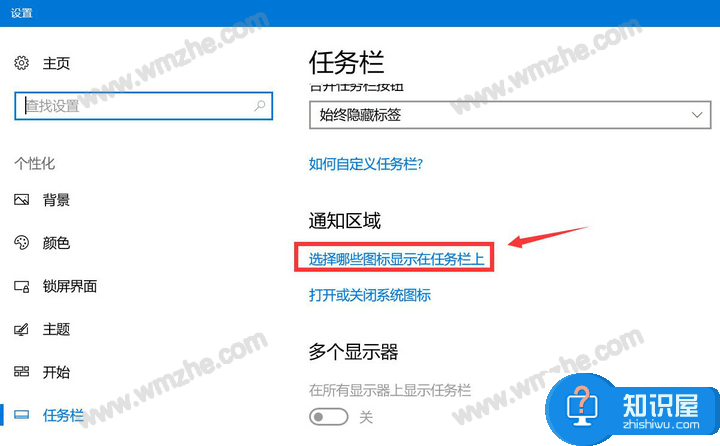
3、接下来,在任务栏图标的列表中,用户将bitdock设置为开启。此时,用户便会发现隐藏了的bitdock便又出现在桌面任务栏处了。
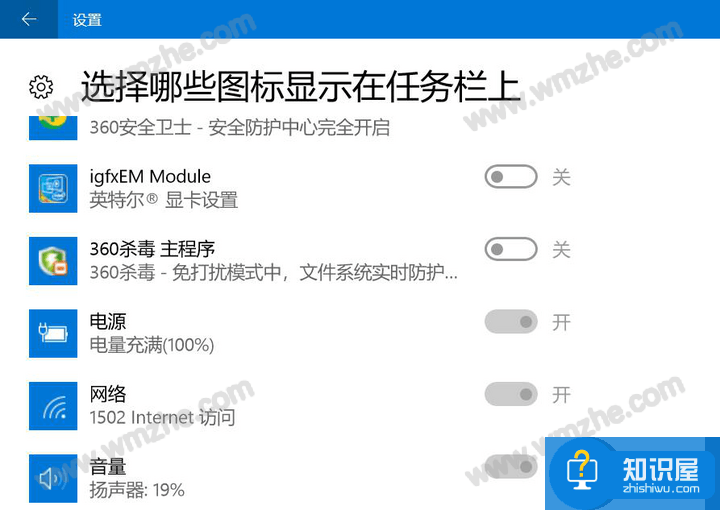
4、如果用户想避免bitdock再出现隐藏的情况,可以点按快捷键“Win +R”,打开运行对话框,输入“gpedit.msc”,点击确定按钮,从而进入本地组策略编辑器。
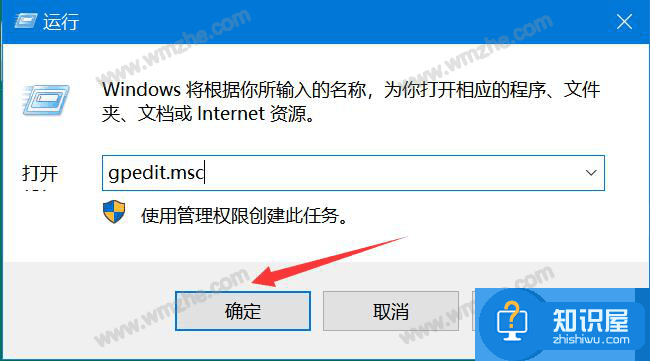
5、在本地组策略编辑器界面中,双击“管理模板”和“开始菜单和任务栏”。
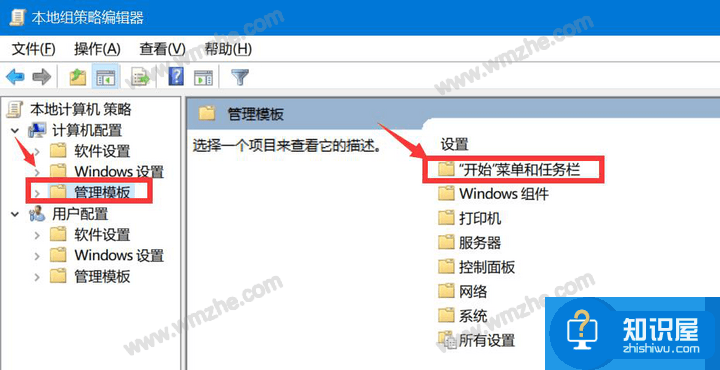
6、最后,找到“关闭通知区域清理”的选项,将其设置为启用,那么已经在桌面任务的bitdock便会一直固定在任务栏处了。
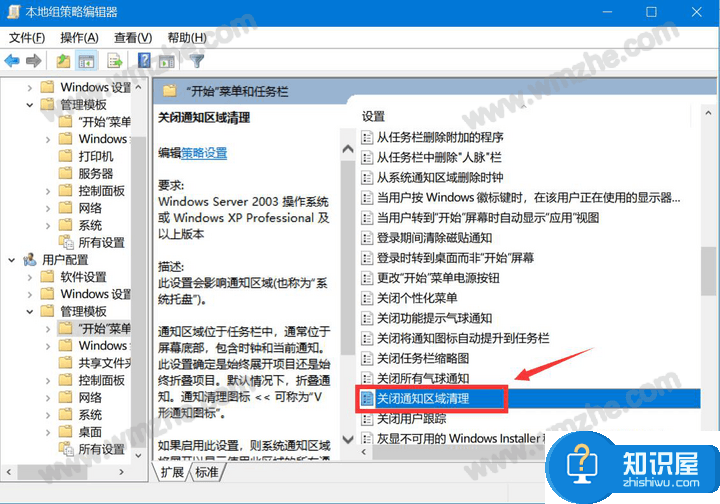
有些Win10用户也有反映桌面上的bitdock图标经常会被隐藏,那你可以尝试直接用快捷键“Win+M”来将其调出来。
知识阅读
软件推荐
更多 >-
1
 一寸照片的尺寸是多少像素?一寸照片规格排版教程
一寸照片的尺寸是多少像素?一寸照片规格排版教程2016-05-30
-
2
新浪秒拍视频怎么下载?秒拍视频下载的方法教程
-
3
监控怎么安装?网络监控摄像头安装图文教程
-
4
电脑待机时间怎么设置 电脑没多久就进入待机状态
-
5
农行网银K宝密码忘了怎么办?农行网银K宝密码忘了的解决方法
-
6
手机淘宝怎么修改评价 手机淘宝修改评价方法
-
7
支付宝钱包、微信和手机QQ红包怎么用?为手机充话费、淘宝购物、买电影票
-
8
不认识的字怎么查,教你怎样查不认识的字
-
9
如何用QQ音乐下载歌到内存卡里面
-
10
2015年度哪款浏览器好用? 2015年上半年浏览器评测排行榜!